firefox如何卸载插件plugins和临时文件夹
下载原版的 英文版的 firefox 会看到 openH264 video codec Plugin和microsoft DRM (digit rightcopy manager 数字版权管理)等等插件
这个是firefox自动内置的, 是firefox内部就自动安装的. 你不要去管他 卸载这些插件是很麻烦的.
因为即使你重新下载 新的firefox , 这些插件仍然会存在的. ...
- comply : 遵守, 服从, comply with 迁就...
- we all must comply with the law.
=======================================================
只要导入你保存的 ..../firefox/profile/版本.default/下的profile文件和文件夹, firefox会自动加载你的所有 addons和plugins pref.js等设置
就能够完全定制你的firefox!
设置ip地址静态获得, 但是禁用dhcp client后, 托盘区的网络连接图标显示 " 正在连接" 网络的样子
但是我能够上网!
难道是我不该禁用 "Dhcp client"服务吗?
原来不是!
原来是要在 无线路由器中设置 静态保留ip地址. 因为如果不设置静态ip地址, 那么无线路由器总是在不停地分配ip地址, 而这时你的dhcp client服务又没有开启所以就出现了
图标上的点左右不停地闪动的样子.
设置静态ip地址后, 然后禁用 dhcp client服务. 网络图标正常, 上网正常.
注意: firefox的配置文件有两个地方,
c:/documents and settings/administrator/application data/mozilla/firefox/profile/版本.default/目录
另一个是:
c:/documents and settings/administrator /local settings/ application data/mozilla/firefox/profile/版本.default/目录
区别是 它们之间 有没有 local settings .
firefox的核心配置文件 在 administrator/ application data/...中, 没有在 /.../local settings/....
在pofile...配置目录中才有 可以修改的配置文件:
pref.js
pluginreg.dat
========================================
在pref.js中如何设置安全项目, 推荐的配置是:
===============================
他的加载顺序一般是先配置默认文件,然后加载用户自己的pref.js 文件和 user.js,因为user.js是最后加载的,所以任何有冲突的设定都以user.js为准。
关于user.js的基本概述参见,他本身并不存在,有需求的用户必须手动创建
http://kb.mozillazine.org/User.js_file
关于配置变量具体的名称和用法
http://kb.mozillazine.org/About:config_entries
=====================================================
使用参数禁用掉的功能
包括DNS预读,链接预读,流水线,钓鱼数据库,历史,插件,磁盘缓存,SSL磁盘缓存,自动更新,开发者工具,插件容器,自带的pdf.js插件,并且关闭了浏览器各种平滑特效和动画
参数设置方法
在Firefox地址栏输入“about:support”,点击“应用程序概要”中的“显示文件夹”按钮,打开Firefox的配置文件夹,然后 关闭Firefox浏览器,在配置文件夹中找到“prefs.js”这个配置文件,用编辑器打开,将下面的配置参数复制进去保存即可。务必在已经关闭 Firefox的情况下编辑并保存“prefs.js”,否则在关闭Firefox的时候,会将已经读取到内存中配置参数覆盖保存到“prefs.js” 这个文件中。或者你也可以直接使用江3的《Firefox配置文件夹》,使用方法为关闭Firefox后清空配置文件夹,将江3的配置文件放进去即可。
Firefox配置参数
user_pref("network.prefetch-next", false);
user_pref("network.http.pipelining", false);
user_pref("network.http.proxy.pipelining", false);
user_pref("network.http.pipelining.ssl", false);
user_pref("network.http.keep-alive", false);
user_pref("network.http.proxy.keep-alive", false);
user_pref("browser.safebrowsing.enabled", false);
user_pref("browser.safebrowsing.malware.enabled", false);
user_pref("browser.safebrowsing.dataProvider", 1);
user_pref("places.history.enabled", false);
user_pref("plugin.scan.plid.all", false);
user_pref("browser.cache.disk.enable", false);
user_pref("browser.cache.disk_cache_ssl", false);
user_pref("app.update.enabled", false);
user_pref("app.update.auto", false);
user_pref("devtools.debugger.enabled", false);
user_pref("devtools.errorconsole.enabled", false);
user_pref("devtools.inspector.enabled", false);
user_pref("devtools.layoutview.enabled", false);
user_pref("devtools.responsiveUI.enabled", false);
user_pref("devtools.ruleview.enabled", false); //
user_pref("devtools.scratchpad.enabled", false);
user_pref("devtools.styleeditor.enabled", false); //
user_pref("devtools.styleinspector.enabled", false);
user_pref("devtools.tilt.enabled", false); //
user_pref("devtools.toolbar.enabled", false); //
user_pref("devtools.webconsole.filter.log", false);
user_pref("javascript.options.showInConsole", false);
user_pref("javascript.options.strict", false);
user_pref("layout.css.report_errors", false);
user_pref("browser.dom.window.dump.enabled", false);
user_pref("pdfjs.disabled", true);
user_pref("dom.ipc.plugins.enabled", false);
注意事项千万要看
再次声明本文教程是比较极端的,其中如果觉得GOAGENT受到了影响,就把参数中network.http.proxy.pipelining的值改回为true。
===========================
关于 firefox浏览器本身的配置信息: 都是在地址栏 输入 about:???? 后面是配置的项目名称. 有的是复数, 有的是单数,
跟英语中的单数复数 语法规则都是一样的
要注意的是: 配置项 单词中间都不要加 横线.如:
about:addons , about: plugins, about:cache, about: config , about: preferences,
上面所有这些配置, 都可以在一个页面中获得: about: support trouble shooting页面排错中获得:
手动卸载插件
如果找不到插件的卸载程序,可以用按照以下步骤手动卸载:
1.在地址栏内,输入 about:config,回车;
2.在过滤器那一栏输入 plugin.expose_full_path,就可以看到plugin.expose_full_path这个设置项;
3.双击这个设置项,将值由默认的fale改为true;(这个设置, 让插件无处 藏身!!)
4.在地址栏输入 about:plugins,就会列出你目前安装并且启用的插件列表;如果你想卸载某个插件,务必先在工具-附加组件-插件中启用它;
5.每个插件名底下都有对应的路径(步骤3的设置就是为了显示这个路径),打开资源管理器找到插件对应文件;
6.将插件对应的文件重命名/或者 直接删除,比如Mozilla Default Plug-in对应的文件npnul32.dll,将它重命为Xnpnul32.dll;
刷新一下about:plugins页面,你会发现对应的插件已经被卸载了。
重建插件配置文件
有时候你不能安装或者重新安装某个插件,重建插件配置文件可能就能解决这个问题,重建步骤:
1.打开配置文件夹,找到pluginreg.dat这个文件;
2.关闭firefox;
3.删除pluginreg.dat;
4.打开firefox,在地址栏内输入about:plugins,回车;
5.再打开配置文件夹你会发现一个新的pluginreg.dat。
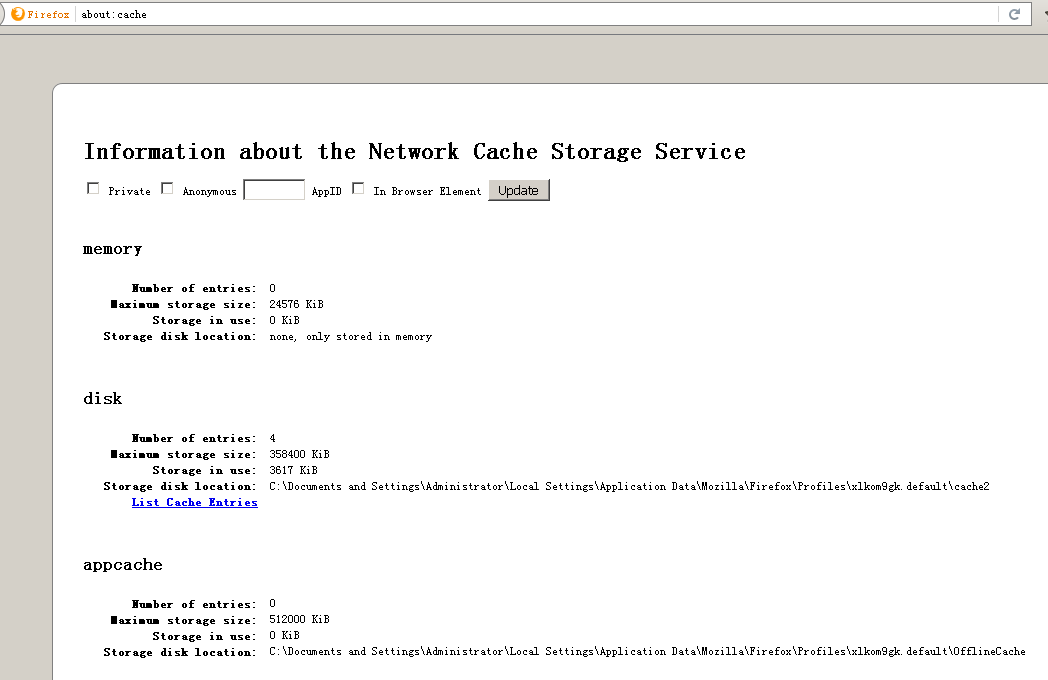
其实Firefox还是支持关闭javascript的。所以我想可能是我设置油猴脚本的时候无意中关闭了,也找到了解决办法,就是开启javascript和关闭javascript都在about:config里。
操作方法为。在地址栏输入about:config按回车后,确认“这样可能会失去质保”,点击“我保证会小心”,然后在搜索栏输入javascript.enabled按回车几看到选项了,双击它值会变成false,再双击会变成true。默认也是true,true就是启用javascript,如果改成false就会禁用javascript。
设置好后关闭掉这个标签就可了,下次要修改还是要到这里来修改。



